
Gunakan penyelamat skrin pada Mac anda
Anda boleh gunakan penyelamat skrin untuk menyembunyikan desktop apabila anda berjauhan daripada Mac anda atau jika anda memerlukan lebih privasi.
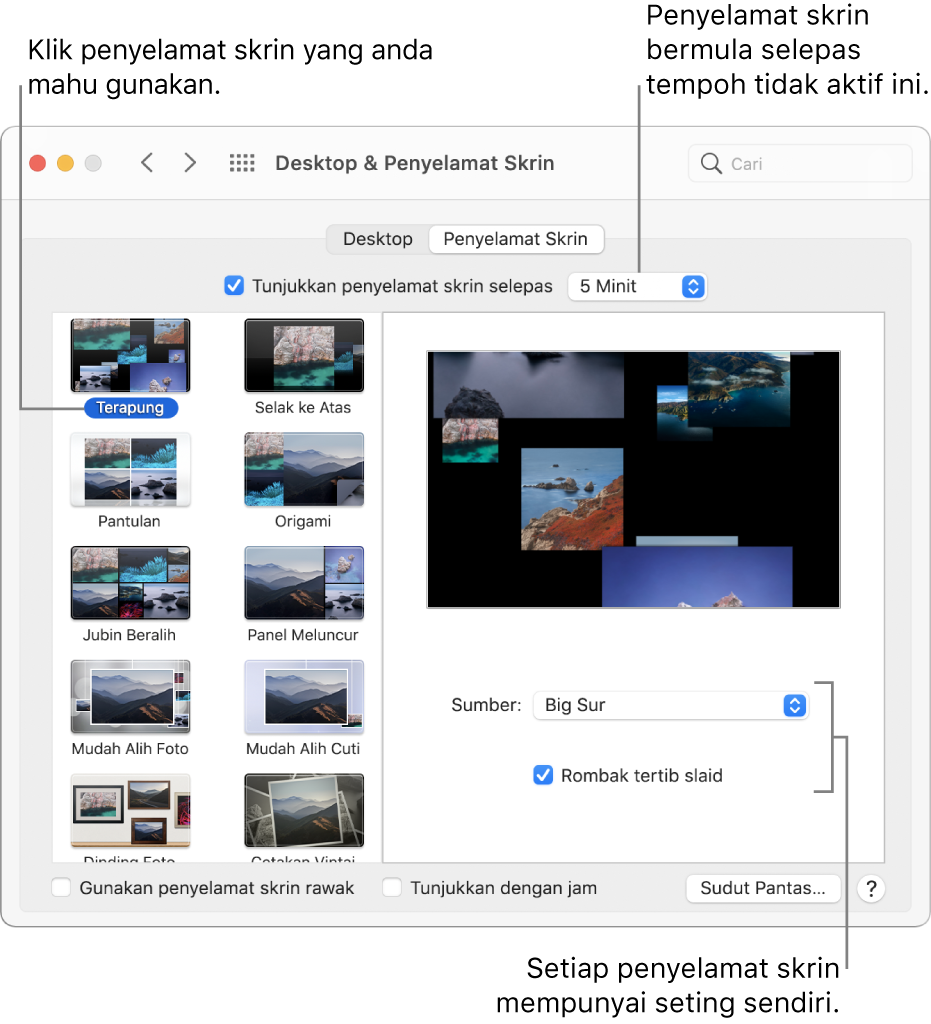
Sesuaikan penyelamat skrin pada Mac anda
Pada Mac anda, pilih menu Apple

Klik menu timbul “Tunjukkan penyelamat skrin selepas”, kemudian pilih tempoh yang anda mahu Mac anda tunggu sebelum memulakan penyelamat skrin apabila ia melahu.
Simbol amaran ditunjukkan jika paparan anda disetkan untuk dinyahaktifkan (seperti ditentukan dalam keutamaan Penjimat Tenaga atau keutamaan Bateri) sebelum penyelamat skrin bermula.
Di sebelah kiri, klik penyelamat skrin, kemudian di sebelah kanan setkan pilihan untuk penyelamat skrin.
Pilihan tersedia berbeza bergantung pada penyelamat skrin yang anda pilih.
Sumber: Klik menu timbul, kemudian pilih gambar untuk tunjukkan dalam penyelamat skrin. Anda boleh menggunakan gambar yang disertakan dengan macOS atau memilih gambar daripada Pustaka Foto anda atau folder lain.
Kawasan pratonton menunjukkan bagaimana penyelamat skrin akan kelihatan; berikan sedikit masa untuk pratonton pilihan anda. Untuk melihat cara penyelamat skrin kelihatan dalam skrin penuh, alihkan penuding ke atas kawasan pratonton, kemudian klik Pratonton. Untuk menghentikan penyelamat skrin dan kembali ke anak tetingkap keutamaan, alihkan penuding.
Rombak susunan slaid: Tandakan kotak semak untuk menunjukkan gambar dalam susunan rawak dan bukannya susunan asal dalam sumber.
Pilihan Penyelamat Skrin: Klik untuk setkan pilihan warna, kelajuan dan banyak lagi.
Setkan pilihan masa untuk menunjukkan penyelamat skrin.
Gunakan penyelamat skrin rawak: Pilih kotak semak untuk membenarkan macOS memilih penyelamat skrin untuk digunakan.
Tunjukkan dengan jam: Pilih kotak semak untuk tunjukkan masa dalam penyelamat skrin.
Sudut pantas: Klik untuk mengeset pintasan sudut pantas untuk memulakan penyelamat skrin dengan cepat pada bila-bila anda memerlukannya.
Mula atau hentikan penyelamat skrin pada Mac anda
Penyelamat skrin bermula secara automatik apabila Mac anda melahu untuk jumlah masa yang anda tentukan dalam keutamaan Penyelamat Skrin. Jika anda menyediakan sudut pantas untuk penyelamat skrin, alihkan penuding ke atas sudut untuk memulakan penyelamat skrin serta-merta.
Untuk menghentikan penyelamat skrin dan menunjukkan ke desktop, tekan sebarang kekunci, gerakkan tetikus, atau sentuh trackpad.
Jika anda mahu lebih keselamatan apabila anda menghentikan penyelamat skrin, lihat Memerlukan kata laluan selepas membangkitkan Mac anda.
